در این مطلب کوتاه قصد داریم به آموزش ساخت حساب کاربری FTP در cPanel به صورت تصویری با توضیحات مختصر بپردازیم، در ادامه با زاگریو همراه باشید.
قدم اول: برای دسترسی به FTP Account وارد Cpanel میشویم و از قسمت Files روی گزینه FTP Account کلیک میکنیم و وارد پنجره FTP Account میشویم.
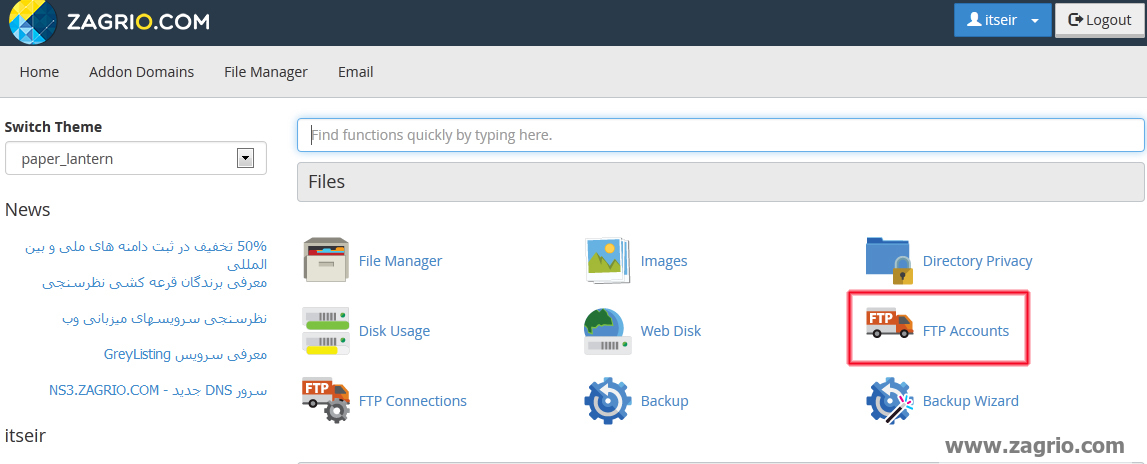
قدم دوم: در پنجره FTP Accounts فیلدهای موجود را پر میکنیم:
Log In: نام کاربری را به دلخواه وارد میکنیم. ما نام کاربری را TEST انتخاب کردهایم.
Password: رمز عبور را وارد میکنیم.
Password again: رمز عبور را مجدد برای تصدیق وارد میکنیم.
Directory: مکان دایرکتوری که FTP به آن متصل میشود را مشخص میکند که به صورت پیش فرض Cpanel مکانی را پیشنهاد میدهد.
Quota: با این گزینه یک محدودیت برای حجم انتقال داده توسط کاربر FTP ایجاد میکند. ما هیچ محدودیتی در نظر نمیگیریم و گزینه Unlimited را انتخاب میکنیم.
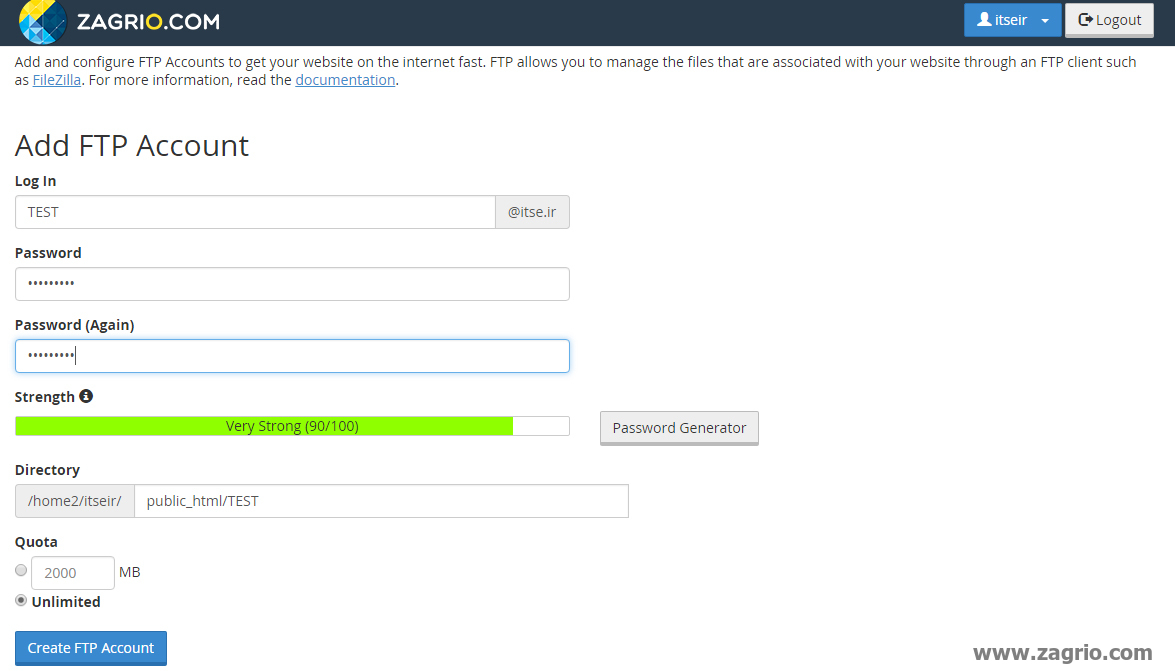
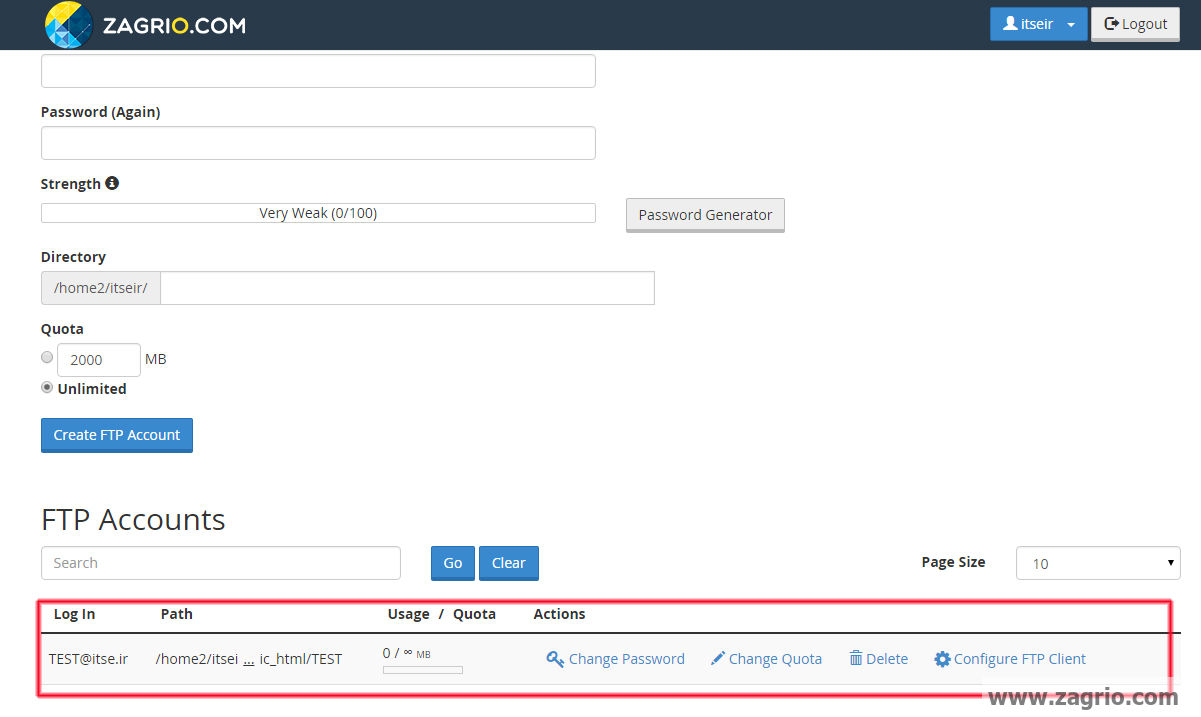
Change Password: با این گزینه میتوان رمز عبور خود را تغییر دهیم.
Change Quota: با این گزینه میتوانیم حجم اطلاعاتی که اکانت ما میتواند ارسال و یا دریافت کند را تغییر دهیم.
Delete: با این گزینه میتوان اکانت ساخته شده را حذف کرد.
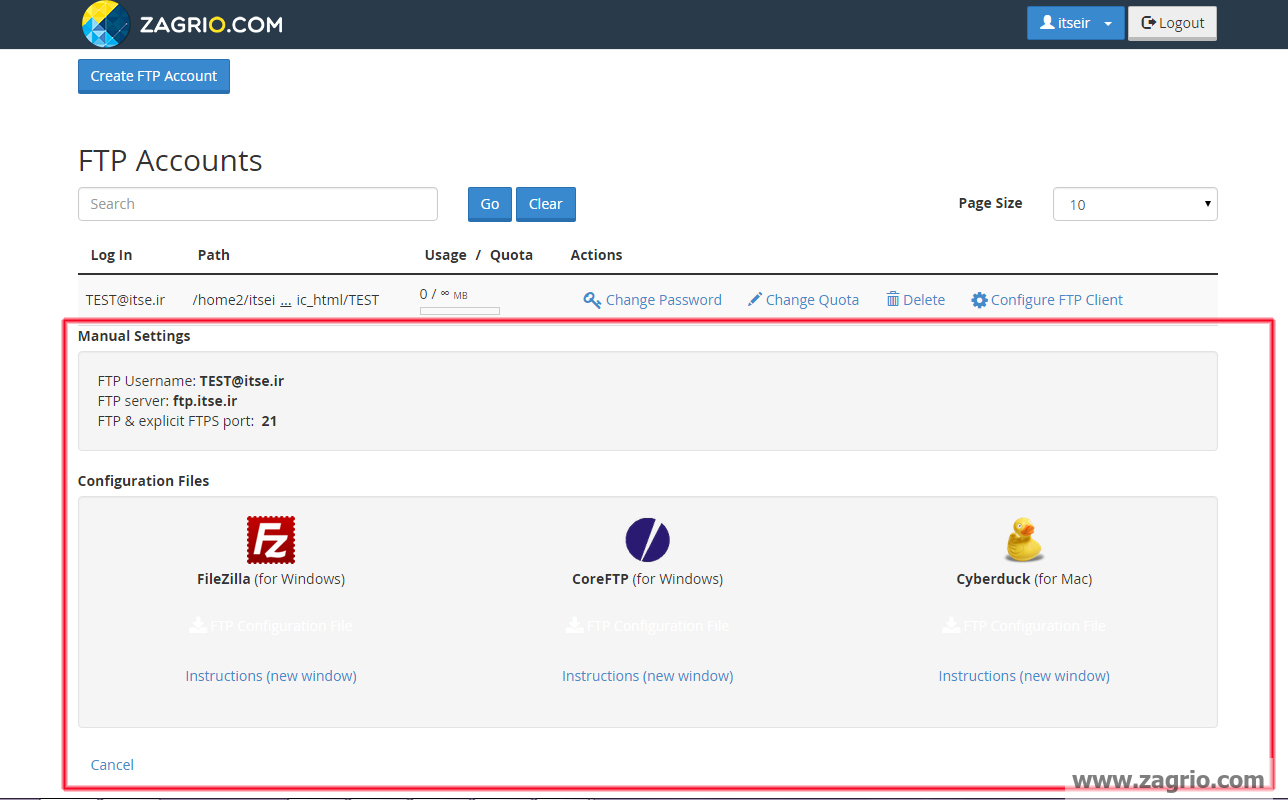




بدون دیدگاه